Apple bildiğimiz gibi iOS 14 güncellemesini yayınladı ve tarihinde bir ilke imza attı. Apple corona virüsü sebeplerinden dolayı ilk defa iOS işletim sistemini iPhone’lardan önce tanıttı. Peki bu Widget, App Library ve bir çok harika özelliği beraberinde getiren iOS 14 güncellemesini hangi telefonlar alacak gelin beraber bakalım.
iOS 14 Güncellemesi Alacak Telefonlar
- iPhone 11
- iPhone 11 Pro
- iPhone 11 Pro Max
- iPhone SE 2
- iPhone XS Max
- iPhone XR
- iPhone XS
- iPhone 8 Plus
- iPhone 8
- iPhone 7 Plus
- iPhone 7
- iPhone 6S Plus
- iPhone 6S
- iPhone SE
- iPod Touch 7
Apple lansmanlarında bugüne kadar her şeyini tam özellikleri ile tanıtmadı. Her zaman kullanıcıların bir şeyler bulmasını istedi. iOS 14 güncellemesi de bu şekilde tanıtıldı, ”Araç Takımları” adlı eklenen özellik iPhone’larda ve iPad’lerde uygulamaların resmini (simgesini) değiştirmenizi sağlıyor.
Apple bu güncelleme ile kullanıcılarına cihazlarını daha fazla ”Kişiselleştirebilme” imkanı sundu, ve bu hamlelerin arkası kesilmeyecek gibi duruyor. Hadi gelin beraber iPhone / iPad cihazımızın uygulama resimlerini (simgelerini) değiştirelim.

iPhone’da Uygulama Resmi Nasıl Değiştirilir?
İşlem karışık gibi gözükse de yazımızı dikkatle okursanız çok kolay bir şekilde yapabileceğinizi düşünüyoruz. O zaman zaman kaybetmeden işlemlere geçelim
1- Kestirmeler (Shortcuts) uygulamasını açın. Eğer yoksa indirin Apple’ın resmi uygulamasıdır.
2- Sağ üstteki ”+” butonuna basın.

3- Gelen ekranda ”İşlem Ekle” butonuna basın ve açılan pencerede arama kısmına ”Uygulamayı Aç” yazın.
4- İşaretli olan ”Uygulamayı Aç” butonuna basın.



6- Bu ekranı elde ettikten sonra sağ üstteki işaretli olan ”Üç Nokta” butonuna basın.

7- Kestirme Adına Twitter ya da Twitter uygulamanızın adının artık ne olmasını istiyorsanız yazın. Ve ”Ana Ekrana Ekle” butonuna basın.

8- Bu ekranda tekrar ‘‘Yeni Kestirme” yazan yere 7.adımda yaptığımız işlerimi yapın ve yazdığınız yerin solundaki simgeye basın. Bir fotoğraf seçin ya da fotoğraf çekin.



9- Ekleye basın işlem tamam.

Yukarıdaki anlatımımız iOS 14 güncellemesi almış Apple iPad cihazlar için de geçerlidir. Artık sizde kolayca uygulama resmi ve ismini değiştirerek kendi hayal gücünüzü kendi tasarımlarınızı dilediğiniz gibi kullanabilirsiniz. Esenlikle kalın…
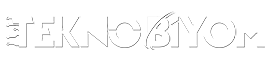














Yorumlar